Publicitate
eu recent a achiziționat un Chromebook Faceți o comutare simplă pe Chromebook acum (și niciodată nu priviți înapoi)Am adoptat, am studiat fiecare sistem de operare Windows, m-am adaptat și, în cele din urmă, am învățat să îi iubesc pe fiecare din motive diferite. Ești curios să știi de ce, de astăzi, sunt un tip Chromebook? Citeste mai mult și nu puteam fi mai fericit. Dispozitivul în sine este incredibil de ușor și portabil, dar robust, cu performanțe superbe (Acer Chromebook 14 pentru lucru în caz că te întrebi). Ma face vrei să lucrez, ceea ce explică impulsul uriaș al productivității mele generale.
Desigur, nu a fost tot soare și curcubeu, mai ales în prima săptămână. Cea mai grea parte despre trecerea la un Chromebook este aceea puteți instala doar aplicații Chromebook Chromebookurile nu sunt perfecte - lucrează în jurul valorilor negativeDeși recent am publicat articole care discută despre pozitivele inerente ale Chromebook-ului, ar fi cu ochiul scurt să pretindem că dispozitivele sunt perfecte și fără defecte. Citeste mai mult
, deci spuneți-vă la revedere de la aplicațiile preferate doar pentru Windows și Mac! Dar, după ce găsiți și vă conectați cu câteva alternative de aplicații Chromebook, vă veți simți ca acasă.Dacă citiți acest lucru ca pe cineva care este gândindu-mă să treci la Chromebook Tot ce trebuie să știți despre trecerea la un ChromebookChromebookurile rulează un sistem de operare redus, optimizat pentru a intra pe web doar cu browserul Chrome și aplicațiile Chrome. Puteți trece la un Chromebook? Citeste mai mult dar nu a fost încă, iată ce cred: Chromebook-urile se potrivesc pentru afaceri specializate sau pentru creații, dar sunt perfecte pentru sarcinile de zi cu zi Avantajele fundamentale ale utilizării unui ChromebookChromebookurile sunt foarte divizive, iar un consens despre meritele oferite de Google este departe de a se materializa. Iată principalele avantaje ale utilizării unui Chromebook în comparație cu Windows și Mac-uri. Citeste mai mult cum ar fi muzica, luarea de note, navigarea pe web, documente și foi de calcul etc. Consultați următoarele aplicații pentru a vedea dacă nevoile dvs. pot fi satisfăcute cu un Chromebook.
1. A canta: se bucura
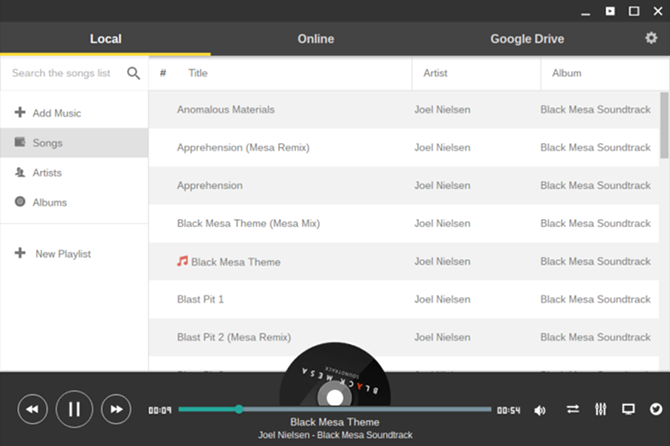
Deoarece Chromebookurile sunt concepute pentru a fi utilizate cu aplicații web, cel mai bun lucru ar fi să vă mutați colecția de muzică locală în cloud (pe care îl puteți face cu Google Play Music Cele mai bune 7 funcții de muzică Google PlayMerită încercat Google Play Music? Iată șapte dintre cele mai convingătoare funcții pe care le veți găsi în cadrul serviciului de muzică în streaming de Google. Citeste mai mult ), utilizați-vă smartphone-ul ca player muzical sau bazați-vă exclusiv servicii de streaming precum Spotify sau Prime Music Amazon Prime vs. Netflix și Spotify combinateServiciile de streaming sunt în creștere, așa că este vorba despre alegerea cu înțelepciune între ele. În acest articol ne întrebăm: „Amazon Prime este mai bun decât Netflix și Spotify combinate?” Citeste mai mult .
Nu recomand să utilizați un Chromebook pentru redarea muzicii locale, deoarece majoritatea Chromebook-urilor nu dispun de mult spațiu de stocare intern, astfel încât dispozitivul dvs. nu va putea reține mai multe melodii oricum. Dar dacă sunteți mort să faceți acest lucru, Bucurați-vă de Music Player este cam singura opțiune bună pentru asta.
O caracteristică interesantă este că Enjoy poate transmite muzică de pe Google Drive, astfel încât acesta ar putea fi un compromis bun pentru dvs.
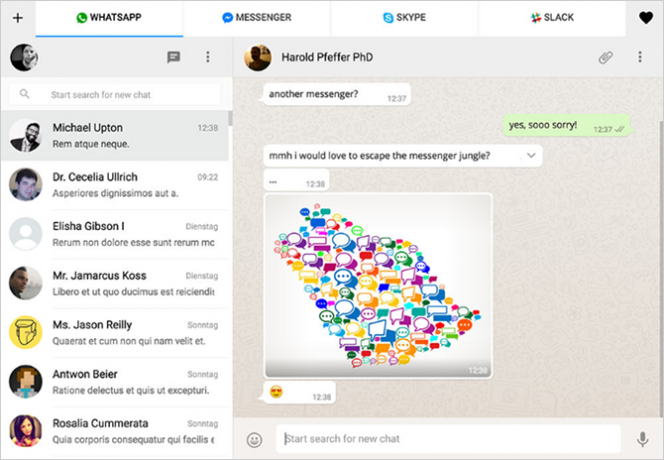
În timp ce majoritatea activităților tind să fie mai dificile într-un Chromebook, discuțiile și mesageria sunt de fapt Mai ușor mulțumită acestei aplicații grozave. Cu Toate intr-unul, puteți gestiona zeci de servicii de mesagerie diferite într-un singur loc - nu va mai trebui să jonglați mai multe file și ferestre diferite.
Serviciile populare acceptate de All-in-One includ WhatsApp, Skype, Slack, Steam, Discord, Telegram, Facebook, Yahoo, ICQ și multe altele.
3. Note și dosar: noduli

Dacă aveți nevoie de o soluție grea de luare a notelor, puteți recurge întotdeauna la Evernote sau OneNote. Ambele se află în vârful jocului lor și ambele oferă versiuni web care sunt aproape la fel cu versiunile lor Windows și Mac. Personal folosesc OneNote pentru colecțiile mele de note mari.
Dar pentru note și memento-uri mai mici, folosesc noduli. Această aplicație nemaipomenită are totul pentru ea: performanțe super rapide, interfață curată și intuitivă, precum și aplicații pentru Android și iOS pentru acces mobil la notele tale. Este simplu și funcționează.
4. Editarea textului: Semn de omisiune

Chromebookurile nu sunt proiectate pentru o programare intensă, astfel încât dacă căutați un editor de text puternic în linie Text sublim, Editor Atom sau Cod Studio Visual, s-ar putea să vă opriți acum, deoarece nu veți fi mulțumit de nimic găsi. Acestea fiind spuse, Semn de omisiune funcționează într-un vârf.
Ce este plăcut despre Caret este că rulează complet offline, ceea ce nu se poate spune pentru majoritatea aplicațiilor Chromebook. De asemenea, acesta are creanțele fundamentale ale unui editor de text serios: editarea cu file, evidențierea sintaxelor, căutarea textului complet, vizualizarea proiectului și o paletă de comenzi inteligentă. Atâta timp cât știți că nu face mult mai mult decât atât, veți fi fericit.
Cred că este clar că Caret este cel mai bun editor de text pentru Chromebookuri Patru dintre cei mai buni editori de text pentru Chromebookul dvs.Îți este dor să ai un simplu editor de text pe sistemul de operare al Chromebookului? Deși Google și-a scos aplicația nativă, există încă alternative disponibile. Citeste mai mult , dar dacă nu vă place din orice motiv, ar trebui să încercați să încercați Neutron material in schimb.
5. Scriere fără distragere: Scriitor
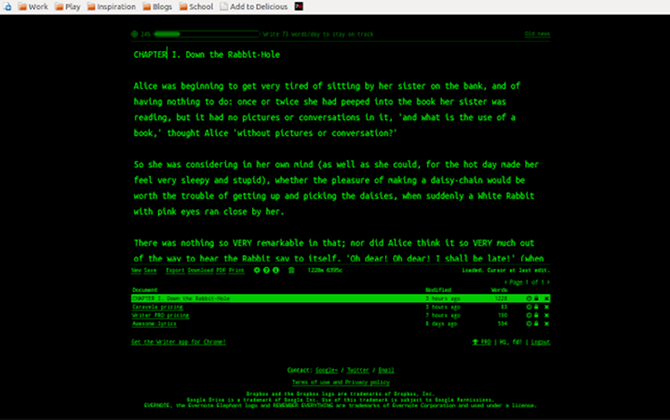
Chromebookurile sunt minunat pentru scriere, dar singurul dezavantaj este că nu aveți acces la niciunul dintre scriitorii excelenți fără distracții disponibile pe Windows și Mac. Faptul că nu pot folosi Scrivener sau FocusWriter pe Chromebookul meu este un adevărat bătaie. Sperăm că într-o zi ...
Deocamdată cel mai apropiat lucru este Scriitor, ceea ce de fapt nu este atât de rău. Funcționează offline, astfel încât să poți scrie oriunde și oriunde, culorile și fonturile sale pot fi temate astfel încât să poți personalizează-l după plăcerea ta, suportă numărarea cuvintelor și obiectivele de scriere, iar interfața este perfectă minim.
Aplicația este gratuită, dar există o versiune Pro cu funcții suplimentare, cum ar fi exportul ca un ebook, statistici și fluxuri partajabile, exportul în stocare în cloud, istoriile de revizuire a fișierelor și multe altele.
6. Editarea imaginii: Pixlr

Photoshop este rege de editare a imaginilor, GIMP urmând să se apropie în secunde - niciunul nu este disponibil pe Chromebookuri. Și chiar dacă ar fi, majoritatea Chromebookurilor nu au hardware-ul care să susțină consumul de resurse grele pe care îl necesită amândoi, așa că oricum ar fi un punct de vedere pentru majoritatea utilizatorilor.
Dar există o mulțime de editori de imagini pentru Chromebookuri Patru editori de imagine excelente pentru Chromebookul dvs.Îți place editarea și reglarea imaginilor, dar editorul implicit al Chromebookului este prea limitat? Iată câteva alternative. Citeste mai mult , iar cel mai bun dintre ei este Pixlr. Cea mai notabilă este interfața, care emulează aspectul Photoshop și GIMP. De asemenea, acceptă multe dintre funcțiile pe care le așteptați, inclusiv straturi, filtre, controale de perii, clonare, vindecare la fața locului, ajustări avansate și multe altele. Este surprinzător de bun.
7. torrenting: JSTorrent ($2.99)

Nu credeți că este posibil să torrentați pe un Chromebook, nu-i așa? Cu siguranță nu am făcut-o. Dar, după cum se dovedește, există o aplicație bazată pe JavaScript bazată pe JavaScript JSTorrent care poate gestiona perfect descărcările de torrent și funcționează bine la Chromebook-uri mai noi și mai vechi.
Și nu credeți că trebuie să fiți un pirat pentru a folosi această aplicație. Sunt multi motive legale pentru torent 8 utilizări legale pentru BitTorrent: Ați fi surprinsCa și HTTP, pe care browserul îl folosește pentru a comunica cu site-urile web, BitTorrent este doar un protocol. Ați putea folosi browserul pentru a descărca conținut piratat, la fel cum ați putea utiliza un client BitTorrent pentru a descărca piratat ... Citeste mai mult și ar trebui să profitați de ele dacă nu sunteți deja. Este posibil ca JSTorrent să nu fie la fel de bogat în funcții ca unii Clienți torrent Windows Bateți Bloatul! Încercați acești clienți BitTorrent ușoareArmele nu partajează fișiere ilegale. Oamenii partajează fișiere ilegale. Sau, stai, cum merge din nou? Ce vreau să spun este, BitTorrent nu ar trebui să fie disedat pe baza potențialului său de piraterie. Citeste mai mult și Clienți torrent Mac 4 alternative de transmisie pentru utilizatorii Mac BitTorrentTransmiterea a fost afectată de malware de două ori într-un an, așa că este posibil să doriți să luați în considerare o nouă aplicație pentru torrent Mac. Citeste mai mult , dar se termină treaba.
8. Captură de ecran: Clipular
Chromebookurile pot face capturi de ecran folosind două comenzi rapide de la tastatură la nivel de sistem: Ctrl + Comutator fereastră surprinde întregul ecran în timp ce Ctrl + Shift + Switcher Window surprinde o regiune a ecranului în funcție de selecția dvs. Acestea sunt în regulă, dar ce se întâmplă dacă ai nevoie de ceva mai multă putere?
Atunci Clipular s-ar putea să fie pentru tine. Similar cu Greenshot și ShareX (pe Windows) sau Grab (pe Mac), Clipular vă permite să capturați orice porțiune din ecran, adnotați-l, salvați automat într-o locație la alegere, sincronizați cu Google Drive și partajare cu un singur clic pentru social mass-media. O aplicație obligatorie pentru orice persoană care face capturi de ecran frecvente.
Ce lipsește că nu poți trăi fără?
Sunt multi Concepții greșite Chromebook care plutesc 5 lucruri pe care nu le știai despre Chromebookuri și de ce ai putea să-ți dorești unulIată 5 lucruri pe care ar trebui să le știi despre Chromebookuri dacă te gândești să cumperi unul. Citeste mai mult , cel mai rău fiind faptul că Chromebookurile sunt prea limitate. Este posibil să fi fost adevărat acum 2-3 ani, dar acum nu mai este cazul că aplicațiile bazate pe web sunt mai populare. Adevărul este că, cei mai mulți utilizatori de computere sunt probabil mai fericiți cu un Chromebook decât, să spunem, o tabletă sau laptop la un preț egal.
Acestea fiind spuse, sunt pe deplin conștient de faptul că Chromebookurile nu sunt pentru toată lumea. Dacă există o anumită aplicație Windows sau Mac de care aveți absolut nevoie, atunci este posibil să nu fie momentul pentru care să comutați. Chromebookurile pot face multe, dar mai au încă ceva de făcut.
Ce părere aveți despre Chromebookuri? Există aplicații de care aveți nevoie absolut înainte de a vă putea gândi chiar și la comutare? Partajează cu noi în jos în comentariile de mai jos!
Joel Lee are un B.S. în informatică și peste șase ani de experiență profesională în scriere. Este redactor șef pentru MakeUseOf.

